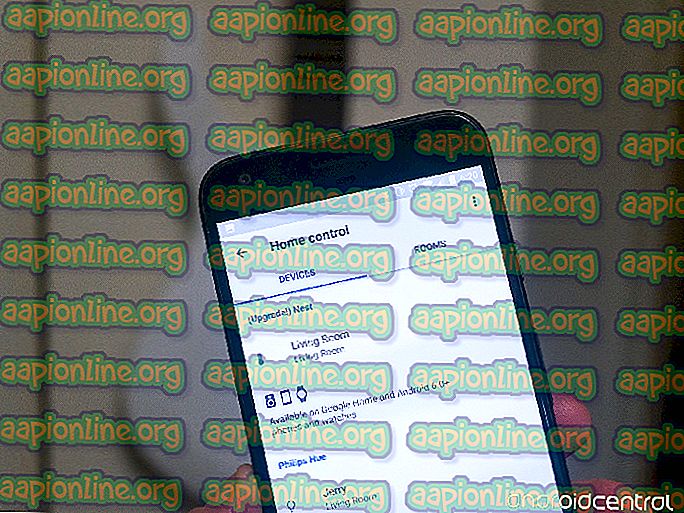Parandus: sertifikaat või seotud kett pole kehtiv
Mitmed kasutajad teatavad, et nad ei saa Remote Desktop Connection abil ühendust mõne teise masinaga . Mõjutatud kasutajad teatavad, et saavad järgmise hoiatuse: „ Sertifikaat või seotud ahel pole kehtiv“. Enamikul juhtudest teatatakse sellest probleemist, kui kasutaja proovib kasutada kaugtöölaua ühendust külalisena Mac OS-i arvutist.

Värskendus: kõigil juhtudel, mida meil on õnnestunud tuvastada, ilmneb probleem siis, kui kasutaja proovib kasutada Windows 10 arvutiga ühenduse loomiseks kaugjuhtimispuldi MAC-versiooni. Enamik kasutajaid on teatanud, et probleem ilmnes alles pärast Sierra versioonile üleviimist.
Mis põhjustab tõrke 'Sertifikaat või seotud ahel ei kehti'?
Uurisime seda konkreetset probleemi, uurides erinevaid kasutajaaruandeid ja parandusstrateegiaid, mida tavaliselt selle konkreetse probleemi lahendamiseks kasutatakse. Meie uurimiste põhjal näib, et selle tõrketeate vallandamiseks võib olla mitu potentsiaalset süüdlast:
- Külaliste kaugarvuti autentimine ei ole seatud alati ühendusele - see on selle konkreetse tõrketeate puhul kõige populaarsem süüdlane. Kauglauaühendus on keeldunud ühenduse loomisest, kui autentimisfaasis ebaõnnestub üks turvaelement. Sel juhul saate probleemist kõrvale hoida, muutes külaliste turvalisuseelistusi ühenduse loomiseks ka siis, kui autentimise etapp ebaõnnestub.
- Microsofti kaugtöölaua versioon on vananenud - nagu paar kasutaja on teatanud, võib ühendus selle konkreetse tõrketeatega ebaõnnestuda, kui ühenduse loomiseks prooviv Mac kasutab RDC vananenud versiooni. Kui see stsenaarium on rakendatav, lahendab probleemi automaatselt värskendus Mac App Store'ist uusimale versioonile.
- Kaugühendused on hostarvutis piiratud - kui arvuti, millega proovite ühendust luua, pole konfigureeritud kaugühenduste lubamiseks, saate ka selle tõrke. Sel juhul peate avama hostarvuti menüü Süsteemi atribuudid ja lubama kaugühendused.
Kui teil on probleeme selle konkreetse tõrketeate lahendamisega, pakub see artikkel teile mitmeid tõrkeotsingustrateegiaid, mida teised sarnases olukorras kasutajad on edukalt kasutanud, et kõrvale hoida või lahendada tõend „ Sertifikaat või seotud ahel pole kehtiv“.
1. meetod: külalise eelistuste kaugautentimise meetodi muutmine
See on vaieldamatult kõige tõhusam lahendus. Valdav enamus mõjutatud kasutajaid on teatanud, et tõrge „ Sertifikaat või seotud ahel pole kehtiv” lahendati pärast seda, kui nad värskendasid kaugtöölauaühenduse eelistust külaliste arvutist väärtuseks „Alati ühenduse loomine, isegi kui autentimine ebaõnnestub”.
Siit leiate lühikese juhise, kuidas seda teha:
- Avage viga kuvavas arvutis RDC (Remote Desktop Connection) .
- Minge menüüsse Eelistused ja avage vahekaart Turvalisus .
- Kui olete sinna jõudnud, määrake kaugarvuti autentimine väärtuseks Alati ühendus, isegi kui autentimine ebaõnnestub .

- Salvestage muudatused, taaskäivitage RDC klient ja kontrollige, kas probleem on lahendatud.
Kui näete ühenduse loomisel ikka tõrget 'Sertifikaat või seotud ahel ei kehti', liikuge järgmise meetodi juurde.
2. meetod: Microsofti kaugtöölauaühenduse uusima versiooni installimine
Nagu selgub, võib see konkreetne probleem ilmneda ka siis, kui kasutatav Microsofti kaugtöölaua versioon on vananenud. Mitmed mõjutatud kasutajad on teatanud, et tõrget "Sertifikaat või seotud ahel pole kehtiv" ei ilmnenud enam pärast nende versiooniuuenduse viimist uuemale RDC versioonile.
Uuele kaugtöölauaühenduse versioonile üleminek on äärmiselt lihtne - külastage lihtsalt seda linki (siin) ja laadige alla uusim versioon. Teie MAC-süsteem alistab teie praeguse installi automaatselt ja asendab selle uusimaga.

Kui see meetod pole rakendatav või kui teil juba on uusim kaugtöölauaühenduse versioon, liikuge järgmise meetodi juurde.
3. meetod: kaugühenduste lubamine hostarvutis
Teine võimalik stsenaarium, mille korral tõrge „Sertifikaat või seotud ahel ei kehti“ on siis, kui hostarvuti (millega proovite ühendust luua) ei luba kaugühendust. Mitmed sama probleemi lahendamisega võitlevad kasutajad on teatanud, et probleem lahendati kohe, kui nad lubasid menüüst Süsteemi atribuudid kaugühendused.
Siit leiate lühikese juhise, kuidas seda teha:
- Dialoogiboksi Käitamine avamiseks vajutage Windowsi klahvi + R. Seejärel tippige “ sysdm.cpl” ja vajutage sisestusklahvi, et avada menüü Süsteemi atribuudid .
- Minge menüü Süsteemi atribuudid vahekaardile Kaugjuhtimispult ja veenduge, et ruut, mis on seotud Luba selle arvuti kaugabi ühendustega, on märgitud.
- Seejärel klõpsake alloleval nupul Täpsemalt ja veenduge, et märgitud oleks ka ruut Luba seda arvutit eemalt juhtida .
- Praeguse konfiguratsiooni salvestamiseks klõpsake nuppu Rakenda, siis muudatuste püsivaks muutmiseks taaskäivitage arvuti.